パスワードでExcelシートを保護する方法
Excelテーブルのパスワード保護を暗号化する3つの主要な方法があります。これは、さまざまなシナリオに適しています。 1。ファイル全体を暗号化する:Excelファイルを開いた後、「ファイル」>「情報」>「ワークブックを保護する」>「パスワードで暗号化」をクリックし、パスワードを入力して保存して、他の人が表示または編集するときにパスワードを入力する必要があります。 2。ワークシートの変更から保護する:ワークシートラベルを右クリックして「ワークシートを保護」し、パスワードを設定し、ユーザーに許可されているアクションを選択して、コンテンツが表示されますが、自由に変更できないことを確認します。 3.一部のセルが編集されないように保護します。すべてのセルを選択して「ロック」を確認し、編集できるセルのロックを解除し、ワークシートを保護し、パスワードを設定することにより、ローカル保護を最終的に実現します。パスワードはケースに敏感で、復元できないため、適切に保持する必要があることに注意する必要があります。同時に、Excelの異なるバージョンの操作パスはわずかに異なる場合があります。

実際、Excelテーブルのパスワード保護を暗号化することは難しくありません。重要なのは、あなたが保護しているものについて明確にすることです。他の人にさりげなくデータを変更したくない場合、または他の人に特定の機密情報を表示したくない場合は、パスワードの設定は実用的で直接的な方法です。
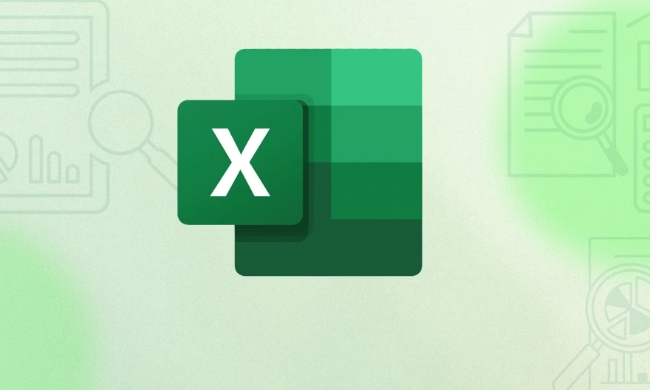
以下は、さまざまな使用シナリオに従って、一般的に使用されるいくつかの設定です。
Excelファイル全体を暗号化する方法
ファイルを開くときに誰かにパスワードを入力したい場合は、ファイル全体を暗号化する必要があります。この方法は、他の人がテーブル全体を簡単に表示または編集したくない状況に適しています。

操作手順は次のとおりです。
- Excelファイルを開き、左上隅のファイルメニューをクリックします。
- 情報を選択>ワークブックを保護し、パスワードを使用して暗号化します。
- 設定するパスワードを入力して、確認後に保存します。
⚠⚠️注:このパスワードを忘れたら、回復できません。したがって、パスワードを保存するか、パスワード管理ツールで記録することをお勧めします。
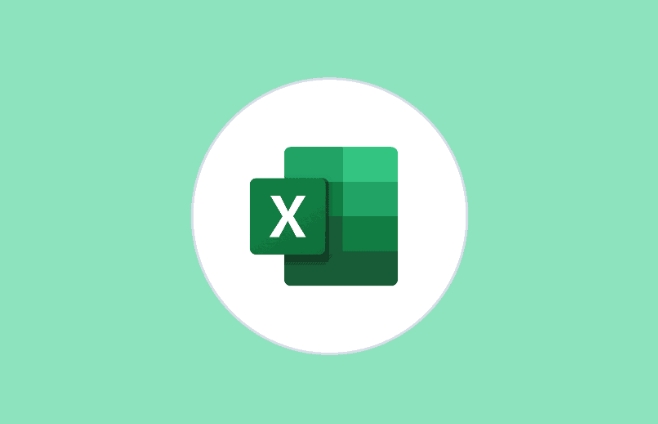
特定のワークシートのみを変更から保護する方法
他の人がワークシート(作成したフォーマットやフォーマットなど)を変更しないようにしたいだけでなく、コンテンツを表示できるようにする場合は、ワークシートのみを保護できます。
操作方法:
- 下部にあるワークシートタブを右クリックして、[ワークシートを保護]を選択します。
- パスワード(オプション)を入力し、セルの選択、ソートなど、ユーザーが実行できるようにするアクションを選択します。
- 確認後に保存します。
このようにして、他の人がこのテーブルを開くと、コンテンツを見ることができますが、パスワードを知って保護をキャンセルしない限り、自由に変更することはできません。
?ヒント:パスワードを設定しない場合、保護がないことを意味します。パスワードを設定して覚えておいてください。
一部のセルを編集から保護する方法
フォーミュラ領域をロックするなど、一部のセルを保護したいだけですが、他のセルが特定の空間を埋めることができます。現時点では、「ロックセル」と「ワークシートを保護する」と組み合わせて使用できます。
特定の操作:
- すべてのセルを選択し、右クリックして「フォーマットセル」>「保護」タブを選択し、「ロック」をチェックします。
- 次に、他の人に編集したいセルを選択し、右クリックして再度設定し、「ロック」状態をキャンセルします。
- 最後に、ワークシートを保護し、パスワードを設定します。
このように設定した後、他の人は許可されたセルのみを編集でき、他の部分はロックされます。
無視しやすいポイント
- パスワードはケースに敏感ですので、入力するときは注意してください。
- Microsoft 365オンラインバージョンを使用する場合、設定は基本的に同じですが、保存するときは、クラウドに同期しているかどうかを確認する必要があります。
- Excelのさまざまなバージョンのメニューの場所はわずかに異なる場合がありますが、おおよそのパスは「ファイル>情報>保護」です。
基本的に、それだけですが、操作は複雑ではありませんが、セットアップする際の保護目標について明確にする必要があります。他の人がそれを開かないようにするためですか?または、他の人が変更されないようにしますか?適切な方法を選択することによってのみ、あなたは本当に保護的な役割を果たすことができます。
以上がパスワードでExcelシートを保護する方法の詳細内容です。詳細については、PHP 中国語 Web サイトの他の関連記事を参照してください。

ホットAIツール

Undress AI Tool
脱衣画像を無料で

Undresser.AI Undress
リアルなヌード写真を作成する AI 搭載アプリ

AI Clothes Remover
写真から衣服を削除するオンライン AI ツール。

Clothoff.io
AI衣類リムーバー

Video Face Swap
完全無料の AI 顔交換ツールを使用して、あらゆるビデオの顔を簡単に交換できます。

人気の記事

ホットツール

メモ帳++7.3.1
使いやすく無料のコードエディター

SublimeText3 中国語版
中国語版、とても使いやすい

ゼンドスタジオ 13.0.1
強力な PHP 統合開発環境

ドリームウィーバー CS6
ビジュアル Web 開発ツール

SublimeText3 Mac版
神レベルのコード編集ソフト(SublimeText3)

ホットトピック
 マイクロソフトチームがなぜそんなに多くのメモリを使用するのですか?
Jul 02, 2025 pm 02:10 PM
マイクロソフトチームがなぜそんなに多くのメモリを使用するのですか?
Jul 02, 2025 pm 02:10 PM
microsoftteamsusasaLotofmemoryprimalymely cause builtonelectron、それはbyrunsmultiplechromiumに基づいていると、verturestureslikechat、videocalls、およびbackgroundsyncing.1.eachctionperateslikeaslikeasieslatebrowsepab、増加します
 チームの無料バージョンの会議時間制限はいくらですか?
Jul 04, 2025 am 01:11 AM
チームの無料バージョンの会議時間制限はいくらですか?
Jul 04, 2025 am 01:11 AM
MicrosoftTeams’freeversionlimitsmeetingSto60minutes.1.SisappliestMetingSingsWithErpterAnalPartIctionSortorwithinAnorAnorization.2.thelimitdoESNOTAFFECTINSTINSWHEREALLUSERSERSERSERSAMEORIZITION.3
 Excel Pivotテーブルで月ごとにグループ化する方法
Jul 11, 2025 am 01:01 AM
Excel Pivotテーブルで月ごとにグループ化する方法
Jul 11, 2025 am 01:01 AM
Excel Pivotテーブルで月ごとにグループ化するには、日付が正しくフォーマットされていることを確認し、ピボットテーブルを挿入して日付フィールドを追加し、最後にグループを右クリックして「月」集約を選択する必要があります。問題が発生した場合は、標準の日付形式であるかどうかを確認し、データ範囲が妥当かどうかを確認し、数値形式を調整して月を正しく表示します。
 Microsoftチームの使用方法は?
Jul 02, 2025 pm 02:17 PM
Microsoftチームの使用方法は?
Jul 02, 2025 pm 02:17 PM
Microsoftチームは使用するのが複雑ではありません。基本操作を習得することで始めることができます。チームを作成するには、[チーム]タブ→[チーム]→[チームの作成]→[チームの作成]をクリックして、情報を入力してメンバーを招待できます。招待状を受け取ったら、リンクをクリックして結合します。新しいチームを作成するには、パブリックまたはプライベートになることを選択できます。チームを終了するには、右クリックして「チームを去るチーム」を選択できます。 「チャット」タブで毎日の通信を開始し、電話アイコンをクリックして音声またはビデオ通話を作成できます。チャットインターフェイスの「会議」ボタンを使用して会議を開始できます。チャネルは、分類されたディスカッションに使用され、ファイルのアップロード、マルチパーソンのコラボレーション、バージョン制御をサポートします。参照のために重要な情報をチャンネルファイルタブに配置することをお勧めします。
 Outlookを暗いテーマ(モード)に変更してオフにする方法
Jul 12, 2025 am 09:30 AM
Outlookを暗いテーマ(モード)に変更してオフにする方法
Jul 12, 2025 am 09:30 AM
このチュートリアルでは、さまざまなOutlookアプリケーションで明るいモードとダークモードを切り替える方法と、白い読書ペインを黒いテーマに保つ方法を示しています。 夜遅くに電子メールを頻繁に操作すると、Outlook Dark Modeは目の緊張を軽減し、
 Excelの印刷時にすべてのページでヘッダー行を繰り返す方法
Jul 09, 2025 am 02:24 AM
Excelの印刷時にすべてのページでヘッダー行を繰り返す方法
Jul 09, 2025 am 02:24 AM
Excelが印刷するときにページごとに繰り返しヘッダーを設定するには、「トップタイトル行」機能を使用します。特定の手順:1。Excelファイルを開き、[ページレイアウト]タブをクリックします。 2。[タイトルの印刷]ボタンをクリックします。 3.ポップアップウィンドウで「トップタイトル行」を選択し、繰り返す行(行1など)を選択します。 4. [OK]をクリックして設定を完了します。メモには以下が含まれます。プレビューまたは実際の印刷の印刷のみ、テキストの表示に影響を与えるにはあまりにも多くのタイトル行を選択しないでください。異なるワークシートを個別に設定する必要があります。Excelonlineはこの機能をサポートせず、ローカルバージョン、Macバージョンの操作は類似していますが、インターフェイスはわずかに異なります。









